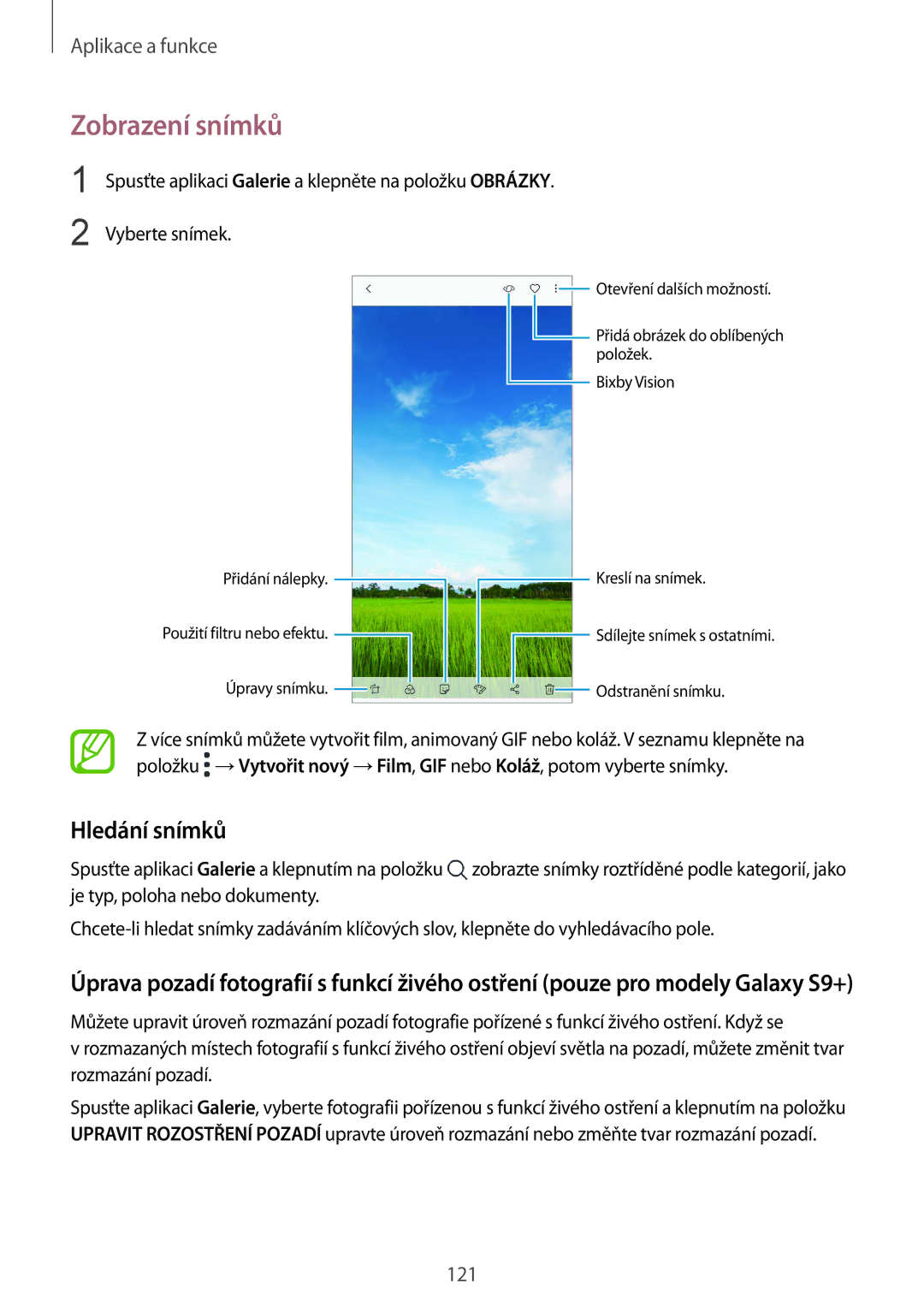Aplikace a funkce
Zobrazení snímků
1
2
Spusťte aplikaci Galerie a klepněte na položku OBRÁZKY.
Vyberte snímek.
Přidání nálepky.
Použití filtru nebo efektu. ![]()
Úpravy snímku. ![]()
![]() Otevření dalších možností.
Otevření dalších možností.
![]() Přidá obrázek do oblíbených položek.
Přidá obrázek do oblíbených položek.
Bixby Vision
Kreslí na snímek.
![]() Sdílejte snímek s ostatními.
Sdílejte snímek s ostatními.
![]() Odstranění snímku.
Odstranění snímku.
Z více snímků můžete vytvořit film, animovaný GIF nebo koláž. V seznamu klepněte na položku ![]() →Vytvořit nový →Film, GIF nebo Koláž, potom vyberte snímky.
→Vytvořit nový →Film, GIF nebo Koláž, potom vyberte snímky.
Hledání snímků
Spusťte aplikaci Galerie a klepnutím na položku ![]() zobrazte snímky roztříděné podle kategorií, jako je typ, poloha nebo dokumenty.
zobrazte snímky roztříděné podle kategorií, jako je typ, poloha nebo dokumenty.
Úprava pozadí fotografií s funkcí živého ostření (pouze pro modely Galaxy S9+)
Můžete upravit úroveň rozmazání pozadí fotografie pořízené s funkcí živého ostření. Když se
v rozmazaných místech fotografií s funkcí živého ostření objeví světla na pozadí, můžete změnit tvar rozmazání pozadí.
Spusťte aplikaci Galerie, vyberte fotografii pořízenou s funkcí živého ostření a klepnutím na položku UPRAVIT ROZOSTŘENÍ POZADÍ upravte úroveň rozmazání nebo změňte tvar rozmazání pozadí.
121